Bürgerportale - Servicekonten
Zuletzt geändert von MACH formsolutions am 19.08.2025
Inhaltsverzeichnis
Bei der Veröffentlichung von Assistenten kann eine Login-Anforderung festgelegt werden. Dies kann beispielsweise zur Übernahme von Daten oder der Identitätsauthentifizierung bei einem Servicekonto genutzt werden.
Nach dem Aufruf des Veröffentlichungslinks wird auf eine Autorisierungsmaske weitergeleitet. Der Assistent wird nach Eingabe der Login-Daten wie gewohnt ausgefüllt.

Konfiguration
Voraussetzungen
- Mandantenrecht "Modulkonfiguration"
- Benutzerrecht "Ressourcen verwalten"
Allgemeine Konfiguration Bürgerportale
Loginanbieter BundID
Loginanbieter Mein Unternehmenskonto
Loginanbieter IGV/KommunalRegie
In der erweiterten Modulkonfiguration wählen Sie im Untermenü: Login-Anbieter > IGV
Hier müssen folgende Daten hinterlegt werden:
- URL
- Benutzer
- Passwort
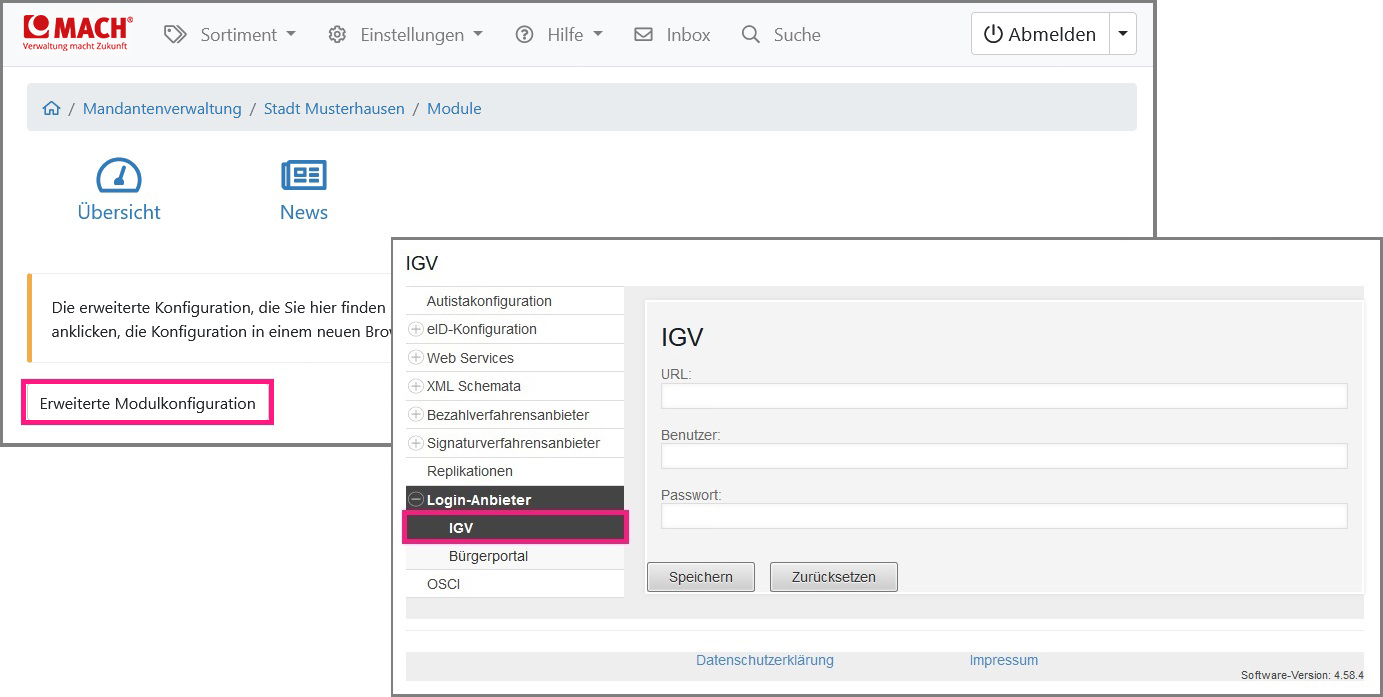
Für die Veröffentlichung eines Assistenten mit dem Loginanbieter muss unter "Login-Anforderung" die "Anmeldung mit KommunalRegie" ausgewählt werden.
